当您满怀期待地打开电脑,准备投入工作或享受娱乐时,却发现网络世界的大门紧闭——网络适配器无法连接,这个问题无疑是现代数字生活中最常见的困扰之一,网络适配器,作为计算机与网络之间的关键桥梁,其失灵会直接导致我们与外界信息隔绝,本文将系统性地剖析此问题的成因,并提供一套由浅入深、行之有效的解决方案,帮助您快速恢复网络连接。

初步诊断:从基础排查开始
在深入复杂的软件设置之前,一些简单的物理和基础性检查往往能解决大部分问题,请按照以下步骤进行操作:
重启设备:这是最经典也最有效的“魔法”,请依次重启您的电脑和路由器/光猫,首先关闭电脑,然后拔掉路由器和光猫的电源,等待一分钟后再重新插上,待指示灯稳定后,再启动电脑,这个过程可以清除设备的临时缓存和状态错误。
检查物理连接:
- 有线连接:确保网线两端分别牢固地插入电脑的网口和路由器的LAN口,可以尝试更换一根网线,或者将网线插入路由器的另一个LAN口,以排除线缆或端口故障。
- 无线连接:检查笔记本电脑侧面的物理无线开关或键盘上的快捷键(如Fn+F5组合键),确保无线功能已开启,确认您尝试连接的是正确的Wi-Fi网络,并且信号强度足够。
检查其他设备:观察手机、平板或其他电脑是否能连接到同一网络,如果其他设备也无法连接,那么问题很可能出在路由器或光猫本身,而非您的电脑适配器。
软件层面:系统设置与命令修复
如果基础排查无效,问题可能源于操作系统层面的配置错误。
运行Windows网络诊断程序:在Windows系统中,右键点击任务栏右下角的网络图标,选择“网络和Internet设置” -> “高级网络设置” -> “网络疑难解答”,让系统自动检测并尝试修复问题,这能解决许多常见的配置错误。

检查设备管理器:
- 按下
Win + X键,选择“设备管理器”。 - 展开“网络适配器”类别,查看您的网卡设备是否出现在列表中。
- 如果设备旁有向下的箭头,表示它被禁用了,右键点击并选择“启用设备”。
- 如果设备旁有黄色的感叹号,表示驱动程序存在问题,此时可以尝试右键点击设备,选择“更新驱动程序”。
- 按下
重置网络堆栈:这是解决深层网络协议问题的利器。
- 以管理员身份打开命令提示符或PowerShell,在开始菜单搜索“cmd”或“powershell”,右键点击并选择“以管理员身份运行”。
- 依次输入以下命令,每输入一条后按回车键:
netsh winsock reset netsh int ip reset ipconfig /release ipconfig /renew ipconfig /flushdns - 完成后,重启电脑使更改生效,这些命令会重置Windows Sockets目录、重置TCP/IP协议栈、释放并重新获取IP地址、清空DNS解析缓存。
驱动程序:连接的核心桥梁
驱动程序是操作系统与硬件沟通的语言,驱动程序损坏、过时或不兼容是导致网络适配器无法连接的核心原因之一。
更新驱动程序:除了通过设备管理器更新,更推荐您访问电脑品牌官网(如联想、戴尔、惠普)或网卡制造商官网(如Intel、Realtek),根据您的电脑型号或网卡型号,下载并安装最新的官方驱动程序。
回滚驱动程序:如果问题是在某次驱动更新后出现的,可以尝试回滚到之前的版本,在设备管理器中,右键点击网卡 -> “属性” -> “驱动程序”选项卡 -> “回滚驱动程序”。
重新安装驱动程序:在设备管理器中,右键点击网卡设备,选择“卸载设备”,在弹出的窗口中,如果看到“删除此设备的驱动程序软件”的选项,请勾选它,然后点击“卸载”,卸载完成后,重启电脑,Windows会自动尝试重新安装一个通用的驱动程序,或者您需要手动安装之前下载好的官方驱动。

深度排查:当常规方法失效时
如果以上所有方法都无法解决问题,可能需要进行更深层次的检查。
- 检查BIOS/UEFI设置:极少数情况下,网卡可能在电脑的BIOS/UEFI中被禁用了,重启电脑,在开机时按特定键(如F2、F10、Del)进入BIOS/UEFI界面,在“Advanced”或“Peripherals”等菜单中查找“Onboard LAN”或类似选项,确保其状态为“Enabled”(已启用)。
- 系统文件检查:以管理员身份运行命令提示符,输入
sfc /scannow并回车,此命令会扫描并修复受损的系统文件,其中可能包括影响网络功能的文件。 - 硬件故障:如果所有软件层面的尝试都宣告失败,并且您在其他操作系统(如WinPE启动盘)下也无法识别网卡,那么很可能是网卡本身出现了物理损坏,唯一的解决方案是送修或更换网卡(对于台式机,可以添加一块PCIe网卡;对于笔记本,可以考虑使用USB网卡作为替代)。
常见问题与解决方案速查表
| 问题现象 | 可能原因 | 建议解决方案 |
|---|---|---|
| Wi-Fi图标消失,设备管理器中找不到无线网卡 | 驱动程序严重损坏、被禁用或硬件故障 | 检查物理开关;在设备管理器中启用;重装或更新驱动;考虑硬件问题 |
| 显示“已连接,但无法访问互联网”或“有限访问” | IP地址获取失败、DNS问题、路由器故障 | 运行netsh命令重置网络;重启路由器;手动指定DNS(如8.8.8.8) |
| 有线网络连接不稳定,时断时续 | 网线质量问题、网口接触不良、驱动程序问题 | 更换网线;尝试不同网口;更新或回滚网卡驱动程序 |
相关问答FAQs
问:为什么我的电脑在系统更新后突然找不到Wi-Fi适配器了?
答:这是一个非常普遍的现象,通常是因为Windows自动更新安装了一个不兼容或功能不全的通用驱动程序,覆盖了原先正常工作的专用驱动,最佳解决方案是:访问您电脑品牌或主板制造商的官方网站,根据您的具体型号,找到支持您当前操作系统版本的最新无线网卡驱动程序,下载并手动安装,安装完成后,重启电脑即可。
问:网络适配器、路由器和光猫有什么区别?
答:这是一个很好的问题,可以用一个简单的比喻来理解:
- 光猫:相当于您家的“信箱”,负责接收来自互联网服务提供商(ISP)的信号,并将其转换成您的家庭网络可以识别的数字信号。
- 路由器:相当于您家的“内部邮政系统”,它接收来自光猫的信号,然后分发给您家里的所有设备(电脑、手机、电视等),并负责管理设备间的通信。
- 网络适配器:相当于您电脑上的“收件地址”,无论是插网线的有线网卡还是接收Wi-Fi信号的无线网卡,它都是您的电脑用来连接到路由器这个“内部邮政系统”的接口,三者协同工作,才能实现顺畅的上网体验。
【版权声明】:本站所有内容均来自网络,若无意侵犯到您的权利,请及时与我们联系将尽快删除相关内容!




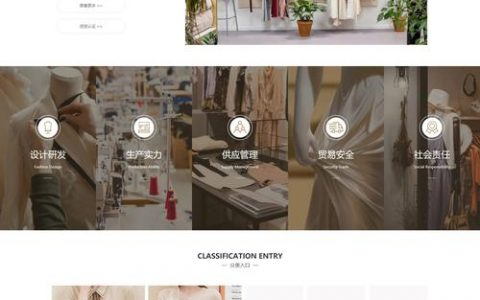

发表回复